Efnisyfirlit
Excel er mest notaða forritið í fyrirtækjahúsum og viðskiptamiðstöðvum. Við getum auðveldlega unnið úr gögnum með Excel. Stundum þurfum við að bera saman ákveðinn fjölda dálka eða raða í Excel. Í þessari grein munum við ræða hvernig á að bera saman 4 dálka í Excel.
Hlaða niður æfingarvinnubók
Hlaða niður þessari æfingabók til að æfa á meðan þú ert að lesa þessa grein.
Bera saman 4 dálka í Excel.xlsxÍ gagnasafninu höfum við sýnt nöfn nemenda í mismunandi bekkjum.

6 aðferðir til að bera saman 4 dálka í Excel
1. Notaðu skilyrt snið til að bera saman 4 dálka
Við getum borið saman 4 dálka í Excel með því að nota skilyrt snið . Við getum auðveldlega fundið afritin með þessari aðferð.
Skref 1:
- Veldu frumur 4 dálka úr gagnasettinu.

Skref 2:
- Farðu nú á flipann Heima .
- Veldu Skilyrt snið úr skipunum.
- Veldu Tvítekið gildi úr Hugsunarreglum um hólf.

Skref 3:
- Eftir að hafa valið Tvítekið gildi, fáum við sprettiglugga.
- Frá þeim sprettiglugga velurðu Afrit gildi með þeim lit sem við viljum.

Skref 4:
- Að lokum, ýttu á OK og færðu skiluna.

Hér getum við séð að afrit frumnaeru litaðir eftir að hafa borið saman gefna 4 dálka.
2. Notaðu OG aðgerðina til að bera saman 4 dálka í Excel
Í þessum hluta munum við nota AND aðgerðina til að bera saman dálka í Excel.
The OG fallið er ein af rökfræðilegu aðgerðunum. Það er notað til að ákvarða hvort öll skilyrði í prófi séu SÖNN eða ekki. AND fallið skilar TRUE ef öll rök þess meta TRUE og skilar FALSE ef ein eða fleiri frumbreytur meta í FALSE .
Setjafræði:
AND(logical1, [logical2], …)
Rök :
logical1 – Fyrsta skilyrðið sem við viljum prófa getur metið sem annað hvort TRUE eða FALSK .
rökrétt2, … – Viðbótarskilyrði sem þú vilt prófa sem getur metið annað hvort TRUE eða FALSE , að hámarki 255 skilyrði.
Hér munum við bera saman fjóra dálka og athuga hvort allir dálkar ákveðinnar línu séu eins eða ekki.
2.1 OG Virka með frumum
Skref 1:
- Bættu fyrst við dálki sem heitir Match í gagnasettinu okkar.

Skref 2:
- Sláðu nú inn AND fallið og berðu saman hvert af dálkarnir 4 frumurnar einn af öðrum. Formúlan er:
=AND(B5=C5,C5=D5,D5=E5) 
Skref 3:
- Nú, ýttu á Enter .

Skref 4:
- Dragðu nú Fill Handle táknið til enda.

2.2 OG aðgerð með Range
Við getum beitt fylkisfalli með þessu AND virka og nota aðeins bilið í stað þess að nota frumur sérstaklega.
Skref 5:
- Breyttu AND virka. Þannig að formúlan mun líta svona út:
=AND(B5=C5:E5) 
Skref 6:
- Nú, ýttu á Ctrl+Shift+Enter því þetta er fylkisfall.

Skref 7:
- Dragðu nú Fill Handle táknið í það síðasta.

Við sjáum að aðeins 9. röð allra dálka inniheldur sama innihald. Þess vegna eru úrslit leiksins TRUE og FALSE fyrir rest.
3. Bera saman 4 dálka við COUNTIF í Excel
COUNTIF fallið er eitt af tölfræðilegu föllunum Það er notað til að telja fjölda frumna sem uppfylla viðmið.
Setjafræði:
COUNTIF(svið, viðmið)
Rök:
svið – Það er frumuhópurinn sem við munum telja. Sviðið getur innihaldið tölur, fylki, nefnt svið eða tilvísanir sem innihalda tölur. Autt gildi og textagildi eru hunsuð.
viðmið – Það getur verið tala, tjáning, frumutilvísun eða textastrengur sem ákvarðar hvaða frumur verða taldar. COUNTIF notar aðeins eina viðmiðun.
Skref 1:
- Farðu í Hólf F5 .
- Skrifaðu COUNTIF aðgerð. Formúlan er:
=COUNTIF(B5:E5,B5)=4 
Skref 2:
- Ýttu síðan á Enter .

Skref 3:
- Dragðu Fill Handle í Cell F9 .

Við getum líka notað COUNTIF í öðru leið.
Skref 4:
- Breyttu COUNTIF aðgerðinni á Hólf F5 . Formúlan er:
=COUNTIF(B5:E5,""&B5)=0 
Skref 5:
- Ýttu svo á Enter .

Skref 6:
- Dragðu Fill Handle táknið í síðasta reit.
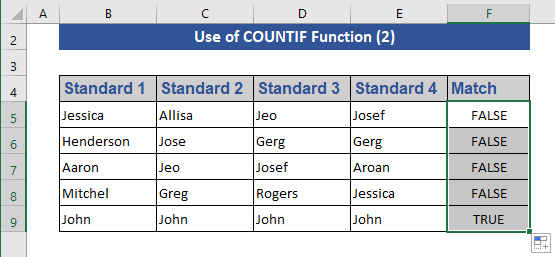
Við sjáum að í 9. röð sýnir TRUE sem allt þessar línur eru eins fyrir alla dálkana.
4. Settu inn VLOOKUP til að bera saman 4 dálka
VLOOKUP aðgerðin er notuð þegar við þurfum að finna hluti í töflu eða svið eftir röð.
Setningafræði:
VLOOKUP (útlitsgildi, töflufylki, col_index_num, [sviðsleit])
Rök:
útlitsgildi – Gildið sem við viljum fletta upp. Gildið sem við viljum fletta upp verður að vera í fyrsta dálknum á reitsviðinu sem við tilgreinum í table_array rökinu. Upplitsgildi getur verið gildi eða tilvísun í reit.
töflufylki – svið reita þar sem VLOOKUP mun leita að lookup_value og skilagildinu. Við getum notað nefnt svið eða töflu og þú getur notað nöfn í röksemdafærslunnií stað frumatilvísana.
col_index_num – Dálknúmerið (byrjar á 1 fyrir dálkinn lengst til vinstri í töflufylki ) sem inniheldur skilagildið.
range_lookup – Rökrétt gildi sem tilgreinir hvort við viljum að VLOOKUP finni áætlaða eða nákvæma samsvörun.
Til að beita við þarf að breyta gagnasafninu okkar. Þetta er nýja gagnasettið okkar.

Hér munum við leita að tilteknu nafni nemanda og í staðinn nokkrar upplýsingar um þann nemanda úr nefndum 4 dálkum okkar.
Skref 1:
- Fyrst setjum við viðmiðunarvalkost í gagnasettinu okkar.
- Veldu John sem viðmið okkar.

Skref 2:
- Sláðu nú inn VLOOKUP aðgerðina í Hólf D13 .
- Hér munum við leita í Hólf D12 úr bilinu og fá gildi 4. dálks sem heitir Bekkur . Þannig að formúlan verður:

Skref 3:
Nú skaltu ýta á Enter .

Lesa meira: Hvernig á að bera saman 4 dálka í Excel VLOOKUP
5. Samsetning af MATCH & amp; INDEX fall í Excel
INDEX fallið skilar gildi eða tilvísun í gildi innan töflu eða sviðs.
Syntax:
INDEX(fylki, röð_númer, [dálkur])
Rök:
fylki – Hólf svið eða fylkisfasti.
Ef fylki inniheldur aðeins eina línu eða dálk,samsvarandi row_num eða column_num argument er valfrjálst.
Ef fylkið hefur fleiri en eina línu og fleiri en einn dálk, og aðeins row_num eða column_num er notað, skilar INDEX fylki af allri röðinni eða dálknum í fylkinu.
row_num – Það velur röðina í fylkinu sem á að skila gildi úr. Ef röð_númeri er sleppt, þarf dálkurnúmer.
dálkurnúmer – Það velur dálkinn í fylkinu sem á að skila gildi úr. Ef dálki_númeri er sleppt er row_num áskilið.
MATCH fallið leitar að tilteknu atriði í hólfsviði og skilar síðan hlutfallslegri stöðu þess atriðis á bilinu.
Setjafræði:
MATCH(leitargildi, uppflettisfylki, [samsvörunargerð])
Rök:
útlitsgildi – Það er gildið sem við viljum passa saman í uppflettisfylki. Útlitsgildi frumbreytan getur verið gildi (tala, texti eða röklegt gildi) eða hólfatilvísun í tölu, texta eða rökrétt gildi.
leitarfylki – Hólf hólfa þar sem við leitum.
samsvörunargerð – Talan -1, 0 eða 1. Samsvörunargerðin tilgreinir hvernig Excel samsvarar leit_gildi við gildi í leitarfylki . Sjálfgefið gildi fyrir þessa röksemdafærslu er 1.
Skref 1:
- Fyrst setjum við Jeo sem viðmiðin í Hólf D12 .

Skref 2:
- Settu samsetninguna af INDEX og MATCH formúlu í Hólf D13 . Formúlan er:
=INDEX(D5:D9,MATCH(D12,B5:B9,0)) 
Skref 3:
- Nú, ýttu á Enter .

Við fáum skil á umræddu ástandi okkar.
6. Samsetning af OG & amp; EXACT föll í Excel
EXACT fallið ber saman tvo textastrengi og skilar TRUE ef þeir eru nákvæmlega eins, FALSE annars . NÁKVÆMLEGT er há- og hástöfum en hunsar sniðmun. Notaðu NÁKVÆMLEGA til að prófa texta sem er sleginn inn í skjal.
Setjafræði:
EXACT(texti1, texti2)
Rök:
text1 – Fyrsti textastrengurinn.
text2 – Seinni textastrengurinn.
Í þessari aðferð munum við beita samsetningu OG & NÁKVÆMLEGA aðgerðir.
Skref 1:
- Farðu í Hólf F5 .
- Skrifaðu formúluna sem inniheldur OG & NÁKVÆMLEGA virka. Þannig að formúlan verður:
=AND(EXACT(B5:E5,B5)) 
Skref 2:
- Nú, ýttu á Enter .
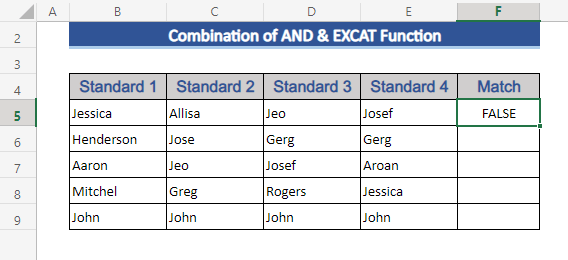
Skref 3:
- Dragðu Fill Handle táknið til síðasta.

Niðurstaða
Í Í þessari grein lýstum við aðferð til að útskýra hvernig á að bera saman 4 dálka í Excel. Ég vona að þetta uppfylli þarfir þínar. Endilega kíkið á vefsíðuna okkar Exceldemy.com og gefðu uppástungur þínar í athugasemdumkassi.

